Тестирование широкоформатных 24-дюймовых LCD-мониторов
Методика тестирования ЖК-мониторов
Необходимое оборудование и программное обеспечение
Калибровка и профилирование мониторов
Измерение максимальной яркости монитора
Измерение неравномерности яркости и цвета
Расчет средней яркости и неравномерности яркости, контраста и неравномерности контраста
Определение цветового охвата монитора
Определение точности цветопередачи
Измерение времени переключения пиксела
В тестовой лаборатории «КомпьютерПресс» проведено тестирование шести LCD-мониторов с рабочим разрешением экрана 1920x1200: Acer P243W, BenQ FP241WZ, LG FLATRON L245WP, NEC MultiSync LCD2470WNX, SAMSUNG SyncMaster 245BW и XEROX XM7-24w.
Данное тестирование посвящено LCD-мониторам с диагональю 24 дюйма. Сегодня выбор моделей с подобной диагональю невелик. Лишь немногие производители предлагают больше двух моделей с такой диагональю, а большинство имеет только одну 24-дюймовую модель в продуктовой линейке. Также отметим, что грань между высококлассными потребительскими и профессиональными дисплеями в последнее время начала стираться.
Мы выбрали для тестирования шесть популярных широкоформатных моделей с диагональю 24 дюйма, цена которых не превышает 1500 долл. Каких-либо других условий мы не выдвигали, поэтому в испытаниях участвовали модели как с недорогим типом матрицы TN, так и с более дорогим MVA (PVA), обеспечивающим точное отображения цветов.
Достоинства широкоформатных моделей по сравнению с обычными мониторами нами уже рассматривались в предыдущих статьях на эту тему. Здесь отметим лишь то, что на данный момент диагональ 24 дюйма является, пожалуй, максимальной из подходящих для домашнего применения и приобретать монитор с большей диагональю не имеет смысла.
Другое преимущество 24-дюймовых моделей — поддержка разрешения Full HD, что позволяет использовать их не только в качестве монитора ПК, но и как устройство отображения информации с других бытовых HD-видеоисточников, таких как плеер и игровые приставки. Учитывая, что компьютерный монитор может применяться не только по своему прямому назначению, некоторые производители оснащают эти устройства такими дополнительными интерфейсами, как HDMI, S-Video, композитный и компонентный видеоразъемы, что делает мониторы еще более функциональными.
Технические характеристики протестированных мониторов приведены в таблице.
Методика тестирования ЖК-мониторов
Необходимое оборудование и программное обеспечение
Оборудование:
- компьютер;
- спектрофотометр GretagMacbeth Eye-One Pro;
- фотодатчик;
- цифровой осциллограф BORDO 211A (PCI-плата), устанавливаемый в компьютер.
- Программное обеспечение:
- операционная система Microsoft Windows XP Professional SP2;
- программа Eye-One Match 3.0.6;
- программа ProfileMaker Pro 5.0.5;
- программа CHROMIX ColorThink 2.1.2;
- программа Adobe Photoshop CS2;
- утилита для измерения времени реакции пиксела (фирменная разработка тестовой лаборатории «КомпьютерПресс»);
- драйвер и утилита для цифрового осциллографа BORDO 211A.
Общие положения:
- все мониторы тестируются при рабочем разрешении с частотой кадровой развертки 60 Гц и максимальной глубиной цвета;
- тестирование всех мониторов проводится с использованием одного и того же компьютера с установленной операционной системой Windows XP Professional SP2;
- подключение монитора к компьютеру производится по цифровому интерфейсу (DVI), а в случае его отсутствия — по аналоговому интерфейсу;
- измерения выполняются в затемненной комнате во избежание влияния внешней засветки;
- перед началом тестирования все мониторы калибруются и профилируются;
- в ходе тестирования измеряются следующие характеристики мониторов:
- максимальная яркость;
- неравномерность яркости;
- контраст монитора;
- неравномерность цвета;
- цветовой охват;
- точность цветопередачи;
- время реакции пиксела по методике «КомпьютерПресс».
Калибровка и профилирование мониторов
Для калибровки и профилирования мониторов используется спектрофотометр GretagMacbeth Eye-One Pro в комплекте с программным обеспечением Eye-One Match 3.0.6.
Калибровка и профилирование монитора — это два разных процесса, которые выполняются друг за другом. Созданный профайл монитора применяется только для отображения его цветового охвата. С профайлами мониторов могут работать только определенные программы, которые поддерживают эту функцию (например, Adobe Photoshop CS2). Пакеты типа Microsoft Office не поддерживают и не используют профайлов монитора.
Для того чтобы откалибровать монитор и создать его профиль, необходимо запустить утилиту Eye-One Match 3.0.6 и выбрать в качестве устройства для профилирования монитор.
Калибровка мониторов выполняется в режиме Advanced.
Все мониторы калибруются при следующих настройках:
- White Point (точка белого) — 6500 K;
- Gamma — 2,2;
- Brightness — 120 кд/м2.
В ходе калибровки монитора регулируются его контраст, цветовая температура (путем регулирования каналов R, G, B) и яркость.
При калибровании и создании профайла монитора спектрофотометр располагается в центральной точке монитора.
Файл измерения цветовых полей сохраняется в профайле. Дополнительно измеряются значения минимальной и максимальной яркости.
Измерение максимальной яркости монитора
Измерение максимальной яркости монитора производится по описанной выше методике калибровки, но все начальные шаги — до этапа калибровки яркости монитора — пропускаются. Независимо от установленного значения желаемой яркости уровень яркости, контраста и цветовых каналов монитора устанавливается на 100%, а результат измерения фиксируется.
Измерение неравномерности яркости и цвета
После калибровки и создания профайла монитора по измерениям в центральной точке монитора производятся измерения яркости и цветовых шаблонов, которые используются при вычислении профайла, еще в восьми точках:
- левый верхний угол (Left Up Point, LUP);
- левый центр (Left Center Point, LCP);
- левый нижний угол (Left Down Point, LDP);
- центральная верхняя точка (Center Up Point, CUP);
- центральная нижняя точка (Center Down Point, CDP);
- правый верхний угол (Right Up Point, RUP);
- правый центр (Right Center Point, RCP);
- правый нижний угол (Right Down Point, RDP).
Для этого пользуются описанной выше методикой измерений в центральной точке, но пропускают все начальные шаги до измерения яркости монитора. При измерении яркости монитора уровень яркости не меняют.
Результаты измерения (максимальную и минимальную яркость) фиксируют для каждой точки. Профайлы сохраняют с указанием точки измерения.
Полученные профайлы позволяют вычислить неравномерность яркости, неравномерность цвета и неравномерность контраста по полю экрана при настройках центральной точки на цветовую температуру 6500 К и яркость 120 кд/м2.
Расчет средней яркости и неравномерности яркости, контраста и неравномерности контраста
Расчет контраста С в каждой точке монитора производится как отношение максимальной яркости к минимальной:
![]()
Расчет средней яркости и контраста производится по измеренным значениям максимальной и минимальной яркости в девяти точках монитора:
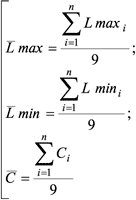
Расчет неравномерности яркости и контраста рассчитывается как среднее квадратичное отклонение по девяти точкам экрана:
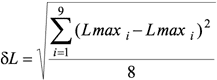
Чем меньше среднее квадратичное отклонение по яркости, тем лучше.
Расчет неравномерности цвета
Расчет неравномерности цвета производится по сохраненным профайлам для каждой из девяти точек монитора. Профайлы обрабатываются программой ProfileMaker Pro 5.0.5, в которой используются утилита MeasureTool 5.0 и инструмент Comparing. При помощи данного инструмента сравниваются результаты измерения в цветовых координатах Lab для каждого цветового поля профиля центральной точки монитора с оставшимися восемью точками. Таким образом, всего создается восемь файлов отчетов.
Из каждого файла отчета применяется усредненное по всем цветовым полям значение Delta E, которое характеризует цветовую разницу (непопадание в цвет) между центральной точкой монитора и одной из восьми крайних точек. Далее рассчитывается усредненное (среднее арифметическое) значение Delta E, которое характеризует неравномерность цвета по экрану монитора. Чем меньше усредненное значение, тем лучше.
Определение цветового охвата монитора
Созданный по центральной точке профайл монитора позволяет просмотреть его цветовой охват и сравнить его с цветовыми охватами других мониторов или с цветовым охватом Adobe RGB идеального монитора, которому соответствует профиль Adobe RGB (1998). Для этого используется утилита CHROMIX ColorThink 2.1.2. Она позволяет также сравнить цветовые охваты различных устройств по их профилям в системах координат Luv и Xxy, причем как в трехмерном, так и в двумерном виде.
Чем больше цветовой охват монитора, тем лучше.
Определение точности цветопередачи
Для определения точности цветопередачи вводится понятие идеального монитора, которому соответствует цветовой охват Adobe RGB (1998). Поскольку профайлу Adobe RGB (1998) соответствует цветовая температура точки белого 6500 К (D65), то сопоставление цветовых охватов идеального и тестируемого мониторов корректно.
Под точностью цветопередачи понимается цветовая разница Delta E между цветом на идеальном мониторе и цветом на тестируемом мониторе, усредненная по множеству измеряемых цветовых полей.
В качестве шаблона измеряемых цветовых полей используется шаблон Monitor Testchart.txt, который прилагается к программе Eye-One Match 3.0.6 и применяется для создания профайла монитора.
Далее профайл сравнивается с результатами измерений монитора в центральной точке экрана и с файлом AdobeRGB. Для сравнения используется программа ProfileMaker Pro 5.0.5, в которой запускается утилита MeasureTool 5.0 (инструмент Comparing).
После этого сравниваются результаты измерения в цветовых координатах Lab для каждого цветового поля, а также расчет усредненного значения Delta E по всем цветовым полям.
Чем меньше усредненное значение Delta E, тем точнее цветопередача у тестируемого монитора.
Измерение времени переключения пиксела
Для измерения времени переключения пиксела используются фотодатчик и цифровой осциллограф BORDO 211A, подключаемый к компьютеру.
Фотодатчик собран на фотодиоде Siemens BPX90 и прецизионном усилителе Analog Devices AD8604AR. Сопротивление шунта фотодиода для получения нужной чувствительности составляет 10 МОм, а питание усилителя осуществляется непосредственно от компьютера (для гашения помех от импульсного блока питания дополнительно применяются LC-фильтр и компенсационный стабилизатор на микросхеме 7805).
Методика измерения времени реакции пиксела подобна методике измерения Grey-To-Grey (GTG), однако не повторяет ее полностью, поэтому результаты измерения не могут быть сопоставлены с техническими данными, приводимыми в документации. При измерении по приводимой ниже методике указывается, что речь идет о времени переключения пиксела по методике «КомпьютерПресс» (методика КП).
При измерениях с помощью специальной утилиты включается или выключается горизонтальная линия шириной в один пиксел. Цвет линии (в градациях серого) задается с помощью утилиты. Фотодатчиком регистрируется время изменения яркости пиксела.
Возможны два режима настройки монитора при измерении времени переключения пиксела:
- Уровень контраста и яркости устанавливается на максимум. Аналогично уровень всех цветовых каналов (R, G, B) устанавливается на 100%.
- Измерения проводятся на мониторе, откалиброванном по вышеописанной методике, то есть уровень яркости составляет 120 кд/м2, а цветовая температура точки белого — 6500 К.
Измерение выполняется при рабочем разрешении монитора и частоте кадровой развертки 60 Гц.
В ходе тестирования измеряется время перехода между следующими состояниями полутонов (в координатах R-G-B) пиксела: 0-0-0, 100-100-100, 150-150-150, 200-200-200, 255-255-255. Результаты измерения заносятся в таблицу. Каждый замер выполняется по пять раз, а за время переключения принимается усредненное время по пяти замерам.
Важным и наиболее спорным моментом измерения является то, что при переходе с меньшего уровня на больший время нарастания фронта импульса измеряется не от 0 до 100%, а от 0 до 90%. Аналогично при переходе с большего уровня на меньший время спада фронта импульса измеряется от 100 до 10%.
На рис. 1 приведены типичные случаи переключения пиксела с меньшего полутона на более высокий. При этом вполне может оказаться, что многие производители меряют время нарастания фронта импульса именно от 10 до 90%. Поэтому мы еще раз подчеркиваем, что приводимые в статье значения времени реакции пиксела по методике КП нельзя сопоставлять с данными производителя.
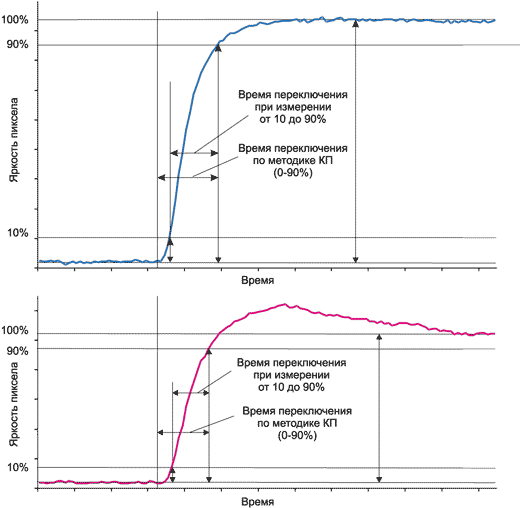
Рис. 1. Измерение времени реакции пиксела по методике КП
Кроме расчета времени переключения пиксела по методике КП между отдельными состояниями, строится трехмерная диаграмма времени реакции пиксела для каждого монитора.
После того как измерены все возможные переходы между различными полутонами, рассчитывается усредненное значение времени реакции пиксела. Для этого вычисляется среднее геометрическое времени переходов между всеми полутонами. Рассчитанное таким образом значение и является временем реакции пиксела по методике КП.
Субъективная оценка
Измерение вышеперечисленных параметров мониторов позволяет сравнивать модели по отдельным характеристикам. Однако для интегрального сравнения мониторов основываться только на перечисленных характеристиках некорректно. К тому же у каждого монитора имеются индивидуальные особенности, которые порой невозможно измерить, но в то же время нельзя не учитывать при выборе лучшей модели. В число характеристик, не подлежащих измерению, входят функциональность монитора, дизайн, а также ряд конструктивных особенностей, которые в конечном счете отражаются на цене устройства: мультимедийные возможности, наличие USB-хаба и функция поворота экрана (Pivot). Функциональность мониторов определяется возможностями экранного меню, наличием быстрых клавиш для регулировки яркости и контрастности, возможностью одновременного подключения монитора к двум системным блокам с выбором источника сигнала, количеством поддерживаемых цветовых температур, возможностью сохранения настроек монитора в памяти и пр.
Хотя все вышеуказанные характеристики монитора можно оценивать и сравнивать только субъективно, они существенно влияют на выбор конкретной модели.
На основании измеренных характеристик и субъективной оценки достоинств и недостатков каждой модели мы выбрали лучший монитор, а также оптимальную модель.
Выбор редакции
Знаком «Выбор редакции» были отмечены модели BenQ FP241WZ и LG FLATRON L245WP, которые продемонстрировали высокую функциональность и хорошие показатели в объективных тестах.
Участники тестирования
Acer P243W
Максимальная яркость на белом поле — 467,1 кд/м2
Средняя яркость на белом поле — 110,93 кд/м2
Средняя яркость на черном поле — 0,17 кд/м2
Средний контраст — 768,7
Среднее отклонение яркости — 6,97 кд/м2
Усредненное значение Delta E — 1,19
Время реакции пиксела (по методике КП) — 5,2 мс
Монитор Acer P243W относится к обновленной линейке ЖК-мониторов одноименной компании. Его передняя панель выполнена из черного глянцевого пластика, а экран покрыт высококонтрастным оптическим фильтром Crystalbrite. Такой фильтр имеет как достоинства, так и недостатки. Картинка на матрицах с таким покрытием более четкая и контрастная по сравнению с изображением на матрицах, не оснащенных подобным фильтром. Однако в глянцевом покрытии матрицы отражается все, что находится перед дисплеем. К сожалению, в освещенном помещении довольно сложно выбрать такое положение монитора, при котором в нем ничего не будет отражаться.

Корпус монитора довольно тонкий. Подставка выполнена из серебристого пластика и позволяет регулировать положение матрицы только в одной плоскости. Подставка съемная, что дает возможность крепить монитор на стену или на другие совместимые со стандартом крепления VESA подставки. На задней панели для крепления монитора на стену предусмотрены специальные отверстия.
Нижняя часть лицевой панели корпуса необычна — она выполнена в виде выступающего треугольника. В центре на ней расположен логотип компании, направленный вверх, что придает монитору особую привлекательность и оригинальность.
Здесь же справа находится панель управления монитором, содержащая четыре кнопки. Две кнопки являются двухпозиционными и выполнены в виде клавиш-качелек. Они довольно крупные и легко нажимаются. Эти кнопки служат для вызова системного меню и изменения настроек в нем. Кнопка включения/выключения питания снабжена светодиодным индикатором, который расположен прямо над ней. Последняя кнопка отвечает за автоматическую настройку монитора при аналоговом подключении.
Меню монитора ничем не отличается от меню в более ранних моделях. Оно удобно и быстро осваивается. Из особенностей меню отметим поддержку русского языка.
Монитор обладает полным набором интерфейсов, среди которых аналоговый вход D-Sub, цифровой DVI-D (с поддержкой HDCP) и HDMI. На задней панели также расположены разъем для подключения стандартного кабеля питания и замок Kensington Lock. Отметим, что разъем HDMI размещен не очень удачно — слишком близко к ножке подставки, вследствие чего стандартный кабель HDMI невозможно воткнуть в разъем, предварительно не сняв ножку подставки. Нижняя часть подставки для транспортировки снимается.
По умолчанию яркость монитора была установлена на 85%, а контрастность — на 50%. После калибровки монитора на яркость 120 кд/м2 настройки были следующими: уровень яркости составил 14%, контраста — 50%, красной составляющей — 80%, зеленой составляющей — 69%, синей составляющей — 69%. Отметим, что при увеличении контрастности свыше 50% светлые оттенки изображения сливаются с белым цветом. Поэтому параметр контрастности не должен превышать 50%.
Максимальная яркость, измеренная в центре экрана, была равна 467,1 кд/м2, что даже несколько превышает значение, заявленное в спецификации (400 кд/м2).
Среднее отклонение яркости по всему полю дисплея составило 8,08 кд/м2. Наиболее яркой была правая центральная область дисплея, а самой слабоосвещенной — его левый нижний угол.
На рис. 2 показаны RGB-кривые и цветовой охват Acer P243W, а также другие параметры, полученные в процессе калибровки монитора.
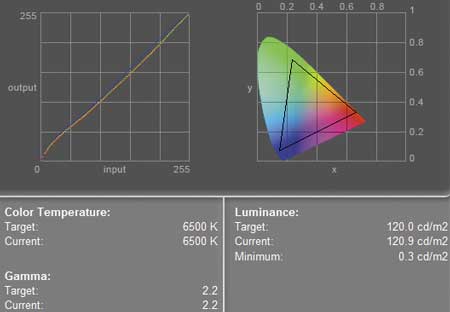
Рис. 2. Гамма-кривые и цветовой охват монитора Acer P243W
На рис. 3 представлен гамма-охват профиля монитора Acer P243W (сплошная поверхность) в сравнении с профилем sRGB (сетка) в цветовой координатной системе L*a*b* при цветовой температуре 6500 К (точка белого).
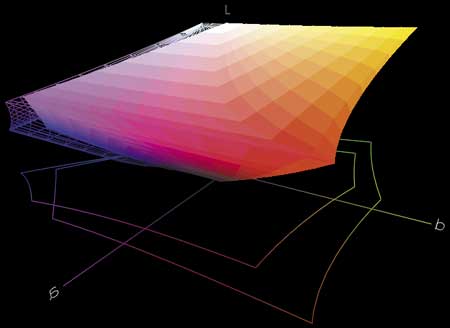
Рис. 3. Сравнение профиля монитора Acer P243W (сплошная поверхность)
с профилем sRGB (сетка)
в цветовой координатной системе L*a*b*
при цветовой температуре 6500 К (точка белого)
Цветовой охват этого монитора вполне традиционен для моделей, в которых используются лампы подсветки с обычным люминофором. Как видно из рисунка, цветовой охват практически полностью превосходит стандартный охват sRGB и проигрывает ему только в синих цветах.
Максимальное время реакции пиксела по методике КП соответствовало переходу с серого цвета с параметрами 50-50-50 на белый цвет и составило 13,7 мс. При этом измеренное по методике КП время реакции пиксела — 5,2 мс (рис. 4).
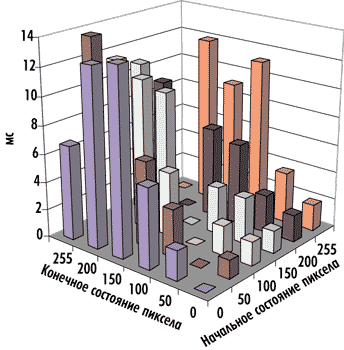
Рис. 4. Время перехода пиксела из одного
состояния в другое у монитора Acer P243W
Основным достоинством монитора является довольно высокая максимально возможная яркость, которая в нашем случае даже превысила заявленное значение.
К основным недостаткам Acer P243W, по нашему мнению, можно отнести не очень большие углы просмотра и создание бликов оптическим фильтром, которым покрыт дисплей. Монитор Acer P243W построен на базе TN-матрицы. И хотя углы обзора заявлены равными 170 и 160°, на самом деле они меньше. Традиционно для подобного типа матриц не хватает вертикального угла обзора, поэтому при просмотре изображение снизу темнеет.
Скоростные характеристики монитора позволяют использовать его для просмотра динамичного видео и игр, так как в матрице монитора реализована технология компенсации времени отклика.
BenQ FP241WZ
Максимальная яркость на белом поле — 428 кд/м2
Средняя яркость на белом поле — 116,11 кд/м2
Средняя яркость на черном поле — 0,19 кд/м2
Средний контраст — 685,8
Среднее отклонение яркости — 8,81 кд/м2
Усредненное значение Delta E — 0,99
Время реакции пиксела (по методике КП) — 9,2 мс
Монитор BenQ FP241WZ является уникальной моделью в нашем тестировании, так как предоставляет пользователю новую систему уменьшения времени отклика PerfectMotion. которая ранее носила название BFI (Black Frame Insertion). Технология PerfectMotion позволяет, по заявлениям производителя, получить более четкое и динамичное изображение на экране. Основная ее особенность заключается в том, что между кадрами вставляется черный сегмент, благодаря чему достигается высокая динамика ЭЛТ-мониторов. Кроме того, PerfectMotion позволяет избежать артефактов и засветки, в той или иной степени присутствующих на мониторах с технологией компенсации времени отклика. Данная функция включается специальной кнопкой. Ее настройка допускает изменение параметра от 0 до 3.

Вместе с тем матрица монитора, выполненная по технологии A-MVA, поддерживает технологию компенсации времени отклика RTC. C точки зрения дизайнера монитор BenQ FP241WZ практически не отличается от своих предшественников. Он выполнен в черном корпусе, лишь лицевая панель вокруг дисплея окрашена в серебристый цвет. Кнопки меню монитора расположены на правом торце корпуса.
Меню монитора реализовано с помощью девяти кнопок, одна из которых служит для включения питания. Меню довольно удобное, со всеми необходимыми функциями, поддерживается русский язык интерфейса.
Подставка очень функциональная и позволяет осуществлять регулировку по высоте и наклону. Кроме того, поддерживается режим поворота панели в портретный режим. Монитор также можно вращать вправо-влево, благодаря вращающемуся креплению.
Монитор оснащен полным набором интерфейсов. Кроме традиционных входов (15-пинового D-Sub и DVI-D), доступно несколько аналоговых видеовходов, в том числе S-Video, композитный видеовход RCA, компонентный видеовход YUV и разъем HDMI с поддержкой HDCP.
Из других функциональных особенностей BenQ FP241WZ отметим наличие трехпортового USB-хаба. На верхней панели монитора расположен один порт USB для более удобного подключения web-камеры. Остальные два порта размешены на левом торце корпуса.
Предусмотрено крепление монитора на стену или на другую VESA-совместимую подставку.
После калибровки монитора BenQ FP241WZ на яркость 120 кд/м2 настройки монитора были следующими: уровень яркости составил 4%, контраста — 50%, красной составляющей — 51%, зеленой составляющей — 50% и синей составляющей — 48%. По умолчанию яркость была установлена на 90%, а контрастность — на 50%.
Максимальная яркость, измеренная в центре экрана, была равна 428 кд/м2, что соответствует 85,6% oт заявленной в спецификации (500 кд/м2).
Среднее отклонение яркости по всему полю дисплея составило 8,81 кд/м2. В нашем случае наиболее яркой оказалась правая центральная область дисплея, а самой слабоосвещенной — его нижний левый угол.
На рис. 5 показаны RGB-кривые и цветовой охват BenQ FP241WZ, а также другие параметры, полученные в процессе калибровки монитора.
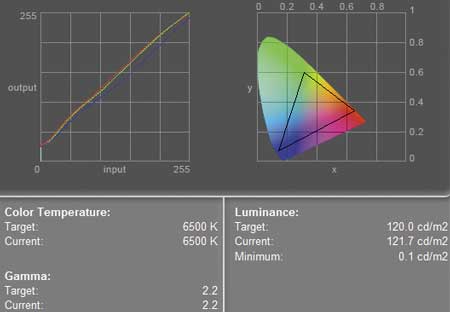
Рис. 5. Гамма-кривые и цветовой охват монитора BenQ FP241WZ
На рис. 6 представлен гамма-охват профиля монитора BenQ FP241WZ (сплошная поверхность) в сравнении с профилем sRGB (сетка) в цветовой координатной системе L*a*b* при цветовой температуре 6500 К (точка белого).
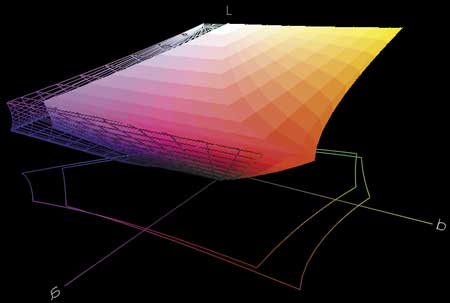
Рис. 6. Сравнение профиля монитора BenQ FP241WZ (сплошная поверхность)
с профилем sRGB (сетка)
в цветовой координатной системе L*a*b*
при цветовой температуре 6500 К (точка белого)
Максимальное время реакции пиксела по методике КП при отключенной технологии PerfectMotion соответствовало переходу с белого на черный цвет и составило 12,7 мс. При этом измеренное по методике КП время реакции пиксела — 9,2 мс (рис. 7).
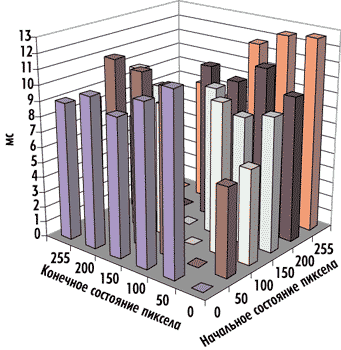
Рис. 7. Время реакции пиксела монитора BenQ FP241WZ
при отключенной функции Perfect Motion
При включенной технологии PerfectMotion время реакции пиксела не измерялось. Поскольку монитор вставляет черные кадры, кривая яркости на осциллографе превращается в «пилу» из-за мерцания подсветки. Оценить, насколько уменьшилось время «розжига» или «гашения» пиксела, довольно сложно. Для примера приведем два графика времени перехода пиксела с черного на белый цвет при отключенной (рис. 8) и включенной (рис. 9) функции PerfectMotion.
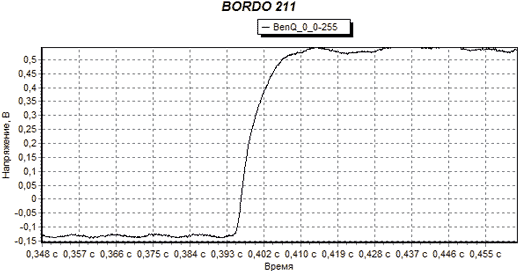
Рис. 8. График перехода пиксела с черного на белый цвет монитора
BenQ FP241WZ при отключенной функции PerfectMotion
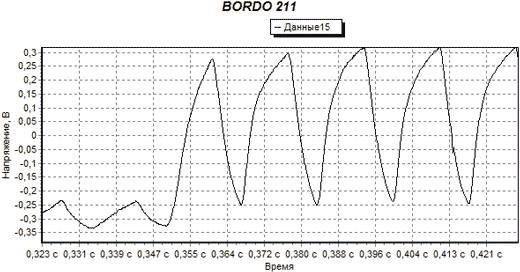
Рис. 9. График перехода пиксела с черного на белый цвет монитора
BenQ FP241WZ при включенной функции PerfectMotion
Увеличивая параметр PerfectMotion от 1 до 3, можно добиться уменьшения времени реакции подсветки, но следует понимать, что включать данную функцию нужно не во всех случаях. Например, на статической картинке лучше ее отключать, так как с увеличением параметра PerfectMotion падает общая яркость задней подсветки. Конечно, ее можно увеличить при помощи экранного меню, но что делать, если монитор точно откалиброван на какую-нибудь цветовую температуру и при уменьшении параметра яркости «плывут» практически все остальные параметры?
К достоинствам данного монитора можно отнести равномерную подсветку, малое время реакции пиксела, новые технологии, уменьшающие время послесвечения пикселов, большие углы обзора, неплохую цветопередачу и, конечно же, очень высокую функциональность.
Придраться к монитору практически невозможно, отметим лишь не очень высокий показатель контраста. Монитор демонстрирует недостаточно насыщенный цвет, именно поэтому данный показатель не столь высок.
В целом монитор BenQ FP241WZ показал хорошие результаты практически во всех тестах, а кроме того, оказался самой функциональной моделью, что и позволило нам отметить его знаком «Выбор редакции».
LG FLATRON L245WP
Максимальная яркость на белом поле — 397 кд/м2
Средняя яркость на белом поле — 110,49 кд/м2
Средняя яркость на черном поле — 0,12 кд/м2
Средний контраст — 1005
Среднее отклонение яркости — 6,10 кд/м2
Усредненное значение Delta E — 1,19
Время реакции пиксела (по методике КП) — 7,6 мс
Компания LG Electronics позиционирует модель LG FLATRON L245WP для обработки графики, дизайна и просмотра видео в формате Full HD. В мониторе используется матрица типа Premium MVA производства AU Optronics.
Монитор отличается элегантным дизайном, поэтому удачно впишется в любой интерьер. Его корпус черного цвета, а подставка изготовлена из алюминия. Подставка устройства позволяет регулировать наклон и высоту, а также поворот экрана вокруг оси.

Кнопки настройки экранного меню находятся на нижнем торце дисплея и сгруппированы в левой его части. Помимо кнопки включения/выключения питания, которая также расположена на нижнем торце дисплея, но справа, предусмотрено семь кнопок, которые служат для вызова, управления и настройки параметров монитора. Некоторые из них играют роль кнопок быстрого вызова, когда пользователь не находится в меню монитора. Так, клавиша ОК/AUTO выполняет функцию автонастройки при аналоговом подключении и подтверждения при выполнении каких-либо изменений в меню монитора, клавиша INPUT осуществляет переключение источников при одновременном подключении нескольких видеосигналов, клавиша PIP совмещенная и служит для вызова функции PIP (Picture-In-Picture).
Индикатор питания расположен в правом нижнем углу лицевой панели монитора и подсвечивается голубым цветом при работающем мониторе и желтым, когда монитор находится в режиме ожидания. Отметим, что функции меню монитора позволяют отключить подсветку кнопки.
Структура меню практически полностью повторяет структуру, которая была реализована в более ранних моделях, а вот его функции несколько отличаются от прежних. Например, при подключении по цифровому интерфейсу (мы считаем, что только так должен подключаться монитор с подобной диагональю) при выборе вшитых цветовых температур (9300 и 6500 K) пользователю недоступны никакие настройки, связанные с отображением картинки, при выборе режима sRGB пользователю становится доступно изменение лишь одного параметра — яркости. Только при выборе пользовательского режима открывается доступ ко всем настройкам — яркости, контрасту и ручной настройке цветовой палитры по цветовым составляющим.
Поскольку монитор оснащен функцией PIP (Picture-In-Picture), в меню реализованы и ее настройки. Возможны два варианта ее работы: отображение двух окон рядом, то есть экран монитора делится пополам и на одной половине отображается картинка с первого видеоисточника, а на второй — со второго, и отображение картинки со второго источника в маленьком окне. Во втором случае пользователю доступна еще одна настройка — выбор положения окна, в котором будет отображаться картинка. Предусмотрено четыре варианта отображения — в каждом углу монитора. Отметим, что в мониторе также имеется функция масштабирования, позволяющая при использовании меньшего разрешения отображать картинку как в режиме один к одному, так и растягивать на всю площадь дисплея.
Другие опции меню монитора — выбор языка экранного меню (предусмотрено несколько языков, включая русский), сброс настроек на заводские, блокировка меню (защита от детей), регулировка позиции меню и т.д.
Монитор оснащен интерфейсами D-Sub, HDMI с поддержкой протокола защиты передачи цифровых данных HDCP и композитными видео- и аудиовходами. Наличие интерфейса HDMI (High-Definition Multimedia Interface) обеспечивает быстрое подключение бытовых видеоустройств, в том числе HD-DVD-, Blue-ray-приводов и игровых приставок.
C помощью двух разъемов USB 2.0 пользователи могут подключать через монитор различные USB-устройства, такие как клавиатуры, мыши и флэш-накопители. В мониторе также имеется аудиовыход (стандартный 3,5-мм разъем mini-jack), что позволяет подключить наушники или внешние колонки, которые могут быть прикреплены к нижнему торцу монитора. Внешние колонки не входят в комплект поставки монитора и продаются отдельно. Кстати, для подключения колонок на задней панели монитора предусмотрен дополнительный разъем питания.
Отметим, что в режиме sRGB монитор действительно очень хорошо откалиброван (рис. 10). Кроме того, при выборе этого режима в меню блокируется изменение всех параметров, за исключением одного-единственного — яркости. Именно в этом режиме и проводилось тестирование монитора LG FLATRON L245WP. Чтобы добиться желаемого уровня яркости 120 кд/м2, уровень яркости был снижен до 12%.
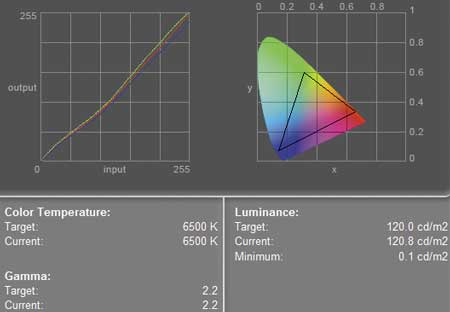
Рис. 10. Гамма-кривые и цветовой охват монитора LG FLATRON L245WP
Максимальная яркость, измеренная в центре экрана, была равна 397 кд/м2, что составляет 79,4% от значения, заявленного в спецификации (500 кд/м2).
Среднее отклонение яркости по всему полю дисплея составило 6,1 кд/м2. Наиболее яркой оказалась правая центральная область дисплея, а самой слабоосвещенной — его нижний левый угол.
На рис. 10 показаны RGB-кривые и цветовой охват LG FLATRON L245WP, а также другие параметры, полученные в процессе калибровки монитора. Из рисунка видно, что наблюдается полное соответствие желаемой и наблюдаемой цветовых температур. RGB-кривые монитора выглядят неплохо, лишь в одном месте заметен ощутимый завал.
На рис. 11 представлен гамма-охват профиля монитора LG FLATRON L245WP (сплошная поверхность) в сравнении с профилем sRGB (сетка) в цветовой координатной системе L*a*b* при цветовой температуре 6500 К (точка белого).
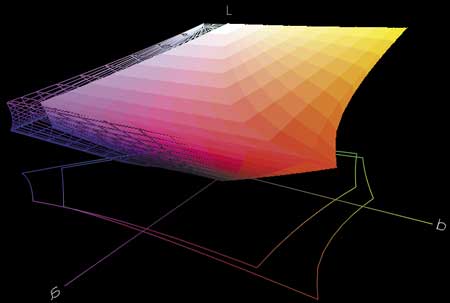
Рис. 11. Сравнение профиля монитора LG FLATRON L245WP (сплошная поверхность)
с профилем sRGB (сетка) в цветовой координатной системе L*a*b*
при цветовой температуре 6500 К (точка белого)
Как видно из рис. 11, цветовой охват практически полностью перекрывает стандартный охват sRGB и проигрывает ему в синих и немного в зеленых цветах, зато ощутимо превосходит в красных.
Максимальное время реакции пиксела по методике КП соответствовало переходу с черного цвета на белый цвет и составило 12,2 мс. При этом измеренное по методике КП время реакции пиксела получилось равным 7,6 мс (рис. 12).
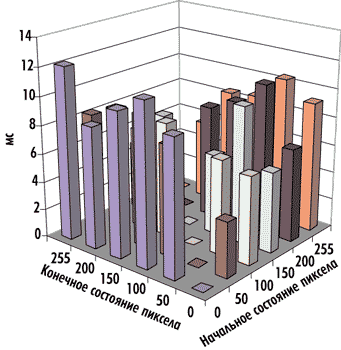
Рис. 12. Время перехода пиксела из одного состояния
в другое у монитора LG FLATRON L245WP
К достоинствам монитора можно отнести очень качественную цветопередачу, в целом приемлемое время отклика матрицы, которая оснащена технологией компенсации времени отклика, что позволяет использовать монитор для просмотра динамичного видео и игр, насыщенный черный цвет и, как следствие, большой показатель контраста, а также наличие интерфейса HDMI.
MVA-матрицы отличаются не только хорошими углами обзора, но и большой глубиной черного и высокой контрастностью. Благодаря этому работать с текстами за подобными мониторами очень комфортно, и модель LG FLATRON L245WP не является исключением.
Из недостатков LG FLATRON L245WP отметим не слишком равномерную подсветку дисплея.
Продемонстрированные в тестах показатели, а также хороший дизайн, функциональная подставка и наличие дополнительных интерфейсов позволили нам отметить данный монитор знаком «Выбор редакции».
NEC MultiSync LCD2470WNX
Максимальная яркость на белом поле — 486,9 кд/м2
Средняя яркость на белом поле — 121,96 кд/м2
Средняя яркость на черном поле — 0,20 кд/м2
Средний контраст — 769,8
Среднее отклонение яркости — 7,51 кд/м2
Усредненное значение Delta E — 1,50
Время реакции пиксела (по методике КП) — 8,3 мс
Компания NEC Display Solutions добавила в линейку MultiSync 70 новую модель широкоэкранного ЖК-монитора с диагональю 24 дюйма — LCD2470WNX. Она предназначена в первую очередь для работы с профессиональными приложениями и отвечает запросам самых требовательных пользователей. Производитель также рекомендует использовать ее во всех случаях, когда невозможно применять двухэкранные решения, например по причине ограниченного пространства на рабочем столе.

Монитор имеет корпус из черного пластика с серебристой лицевой панелью вокруг матрицы.
Подставка монитора очень функциональна и позволяет осуществлять регулировку высоты матрицы относительно стола, поворот относительно вертикальной оси и поворот матрицы влево-вправо благодаря вращающемуся основанию подставки. Кроме того, имеется поворотный механизм для работы с дисплеем в портретном режиме.
Кнопка включения питания находится на лицевой панели, а все остальные кнопки расположены на правом торце устройства. Меню монитора, его структура и функции вполне традиционны для мониторов компании NEC. В экранном меню монитора можно настроить контраст и яркость изображения и установить цветовую температуру (5400, 6500, 7500 и 9300 К). Монитор поддерживает режим sRGB и пользовательскую установку цветовой палитры по цветовым каналам.
Система регулировки цвета дает возможность выбрать одну из шести настроек цветового баланса. Фирменное ПО NaViSet позволяет настраивать параметры монитора, не прибегая к экранному меню. Функция FullScan отвечает за использование всей области экрана почти при любом разрешении. Технология IPM объединяет принятые разработчиками меры по сокращению уровня энергопотребления монитора.
Монитор предусматривает установку нескольких методов масштабирования. Существует возможность включения или отключения клавиш быстрого доступа (Hot Key). При включении данной функции яркость и контрастность можно регулировать напрямую, не прибегая к меню.
Монитор оснащен аналоговым (D-Sub) и цифровым (DVI-D) интерфейсами, которые расположены на задней панели. На задней стороне подставки имеется крепление для интерфейсного провода и провода питания. Стоит также отметить, что монитор поддерживает технологию защиты цифрового контента HDCP.
После калибровки монитора NEC MultiSync LCD2470WNX на яркость 120 кд/м2 настройки монитора были следующими: уровень яркости составил 43%, контраста — 50%, красной составляющей — 84,7%, зеленой — 89,9% и синей — 79,2%. По умолчанию яркость в мониторе была установлена на 100%, а контрастность — на 50%.
Максимальная яркость, измеренная в центре экрана, была равна 486,9 кд/м2, что составляет 97,38% от значения, заявленного в спецификации (500 кд/м2).
Среднее отклонение яркости по всему полю дисплея составило 7,51 кд/м2. Наиболее яркой оказалась правая центральная область дисплея, а самой слабоосвещенной — его левый верхний угол.
На рис. 13 показаны RGB-кривые и цветовой охват NEC MultiSync LCD2470WNX, а также другие параметры, полученные в процессе калибровки монитора.
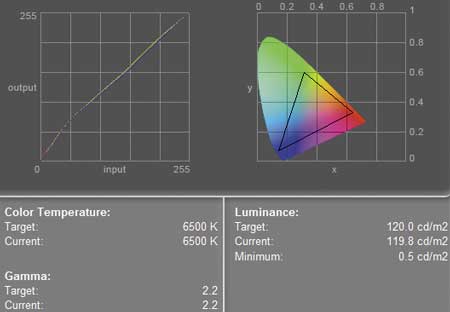
Рис. 13. Гамма-кривые и цветовой охват монитора NEC MultiSync LCD2470WNX
На рис. 14 представлен гамма-охват профиля монитора NEC MultiSync LCD2470WNX (сплошная поверхность) в сравнении с профилем sRGB (сетка) в цветовой координатной системе L*a*b* при цветовой температуре 6500 К (точка белого).
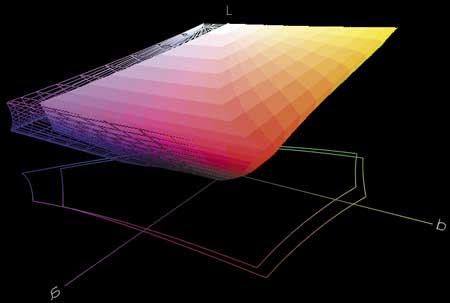
Рис. 14. Сравнение профиля монитора NEC MultiSync LCD2470WNX
(сплошная поверхность) с профилем sRGB (сетка) в цветовой координатной
системе L*a*b* при цветовой температуре 6500 К
(точка белого)
Максимальное время реакции пиксела по методике КП соответствовало переходу с черного на серый цвет с параметрами 150-150-150 и составило 12,2 мс. При этом измеренное по методике КП время реакции пиксела получилось равным 8,3 мс (рис. 15).
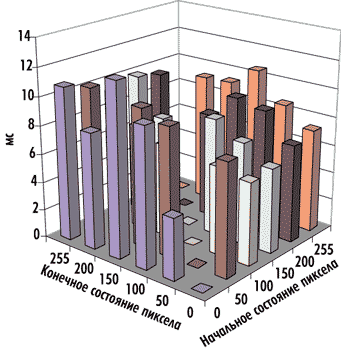
Рис. 15. Время перехода пиксела из одного состояния
в другое у монитора NEC MultiSync LCD2470WNX
К достоинствам монитора можно отнести высокую яркость дисплея и хорошее качество подсветки (что обеспечивается равномерностью цвета по всему полю) и цветопередачи.
Скоростные показатели матрицы позволяют использовать дисплей для просмотра видео и игр.
Из недостатков монитора отметим сильно завышенную цену на него на российском рынке.
SAMSUNG SyncMaster 245B
Максимальная яркость на белом поле — 388,2 кд/м2
Средняя яркость на белом поле — 113,59 кд/м2
Средняя яркость на черном поле — 0,22 кд/м2
Средний контраст — 886,6
Среднее отклонение яркости — 6,75 кд/м2
Усредненное значение Delta E — 2,78
Время реакции пиксела (по методике КП) — 8,6 мс
Как и большинство младших моделей, SAMSUNG SyncMaster 245B выполнен в корпусе из пластика черного цвета. Подставка монитора предусматривает, помимо наклона, регулировку матрицы по высоте и ее поворот вправо-влево на 360°. При необходимости подставку можно снять и заменить на стандартный VESA-совместимый кронштейн.

В нижней части лицевой панели расположены пять кнопок, одна из которых, со световым диодом, отвечает за включение-выключение питания монитора. Одна из кнопок является сдвоенной и служит, в зависимости от того, где находится пользователь — в меню монитора или нет, для вызова быстрых настроек монитора, среди которых установка яркости и контраста, или для вызова функции Magic Brigth 2.
Быстрый доступ предусмотрен к переключению режимов MagicBright, регулировке яркости, переключению входов и автоподстройке под сигнал.
Традиционно для многих моделей мониторов этой компании в SAMSUNG SyncMaster 245B реализованы фирменные функции MagicTune и Magic Brigth 2. Последняя имеет шесть предустановленных вариантов настройки монитора: «Текст», «Интернет», «Спорт», «Кино», «Игры» и пользовательский режим. Благодаря этой функции пользователь может легко и быстро настроить оптимальные уровни яркости и контрастности, просто выбрав один из предустановленных режимов.
Меню вполне обычное для мониторов SAMSUNG, отличающееся простотой и удобством. Набор настроек типичен для мониторов среднего класса. Настройки экранного меню при желании могут быть изменены программным способом при помощи утилиты MagicTune, без использования кнопок управления на передней кромке монитора.
Из интерфейсов на задней панели SAMSUNG SyncMaster 245B реализованы аналоговый D-Sub и цифровой DVI-D. Отметим, что монитор не оснащен колонками, тем не менее существует возможность подключить их непосредственно к монитору. Для этой цели имеется разъем питания для подключения специального блока колонок, а также соответствующие крепления.
После калибровки SAMSUNG SyncMaster 245B на яркость 120 кд/м2 настройки монитора были следующими: уровень яркости составил 23%, контраста — 75%, красной составляющей — 45%, зеленой — 50% и синей — 41%. По умолчанию яркость в мониторе была установлена на 100%, а контрастность — на 75%.
Максимальная яркость, измеренная в центре экрана, была равна 388,2 кд/м2, что составляет 97,05% от значения, заявленного в спецификации (400 кд/м2).
Среднее отклонение яркости по всему полю дисплея составило 6,75 кд/м2. Традиционно наиболее яркой областью стал центр дисплея, а самой слабоосвещенной — его левый нижний угол.
На рис. 16 показаны RGB-кривые и цветовой охват SAMSUNG SyncMaster 245B, а также другие параметры, полученные в процессе калибровки монитора.
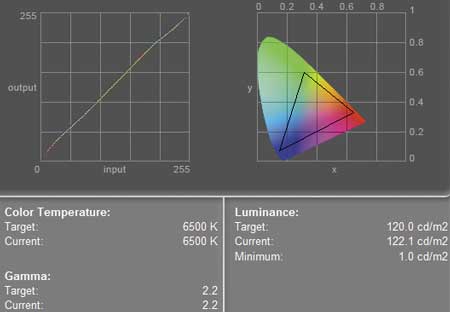
Рис. 16. Гамма-кривые и цветовой охват монитора SAMSUNG SyncMaster 245B
На рис. 17 представлен гамма-охват профиля монитора SAMSUNG SyncMaster 245BW (сплошная поверхность) в сравнении с профилем sRGB (сетка) в цветовой координатной системе L*a*b* при цветовой температуре 6500 К (точка белого).
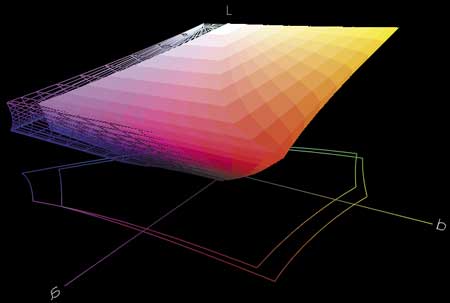
Рис. 17. Сравнение профиля монитора SAMSUNG SyncMaster 245B
(сплошная поверхность)
с профилем sRGB (сетка) в цветовой координатной системе
L*a*b* при цветовой температуре 6500 К (точка белого)
Такой цветовой охват монитора вполне обычен для мониторов с TN-матрицей. Наблюдается небольшое превышение по сравнению со стандартом sRGB в области зеленого и красного цветов при небольшом проигрыше в области синего цвета.
Максимальное время реакции пиксела по методике КП соответствовало переходу с серого цвета с параметрами 50-50-50 на серый цвет с параметрами 200-200-200 и составило 21,4 мс. При этом измеренное по методике КП время реакции пиксела было равно 8,6 мс (рис. 18).
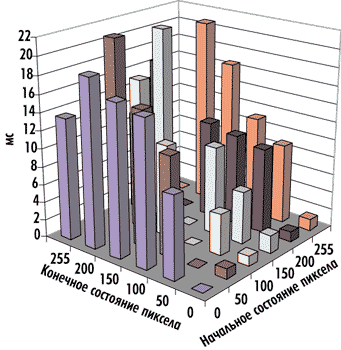
Рис. 18. Время перехода пиксела из одного состояния
в другое у монитора SAMSUNG SyncMaster 245B
К достоинствам этого монитора можно отнести высокий уровень контраста (результат даже превзошел заявленное значение), неплохую цветопередачу и функциональную подставку.
Из недостатков традиционно упомянем не очень большой угол обзора по горизонтали, что связано с технологией производства панели, и слишком большое, на наш взгляд, время отклика матрицы.
Матрица монитора выполнена по технологии TN без компенсации времени отклика и отличается невысокой себестоимостью. В связи с этим нельзя рекомендовать такой монитор для пользователей, работающих с цветом и занимающихся обработкой изображений. В целом монитор SyncMaster 245B неплохой и достаточно хорошо настроен. При этом он существенно дешевле, нежели его конкуренты на базе других типов матриц.
В заключение отметим, что яркость монитора регулируется модуляцией питания ламп подсветки на частоте 180 Гц. При измерении времени реакции пиксела это мерцание довольно сильно затруднило корректное измерение данного параметра.
XEROX XM7-24w
Максимальная яркость на белом поле — 350,2 кд/м2
Средняя яркость на белом поле — 112,09 кд/м2
Средняя яркость на черном поле — 0,33 кд/м2
Средний контраст — 450,7
Среднее отклонение яркости — 6,56 кд/м2
Усредненное значение Delta E — 2,04
Время реакции пиксела (по методике КП) — 4,8 мс
Монитор XEROX XM7-24w пополнил хорошо известную серию XM7 компании XEROX. В данную линейку входят четыре широкоформатные модели с разным размером диагонали — от 19 до 24 дюймов. Рассматриваемая модель является в линейке самой старшей. Она ориентирована на корпоративных и домашних пользователей.
Забегая вперед, отметим, что это единственная мультимедийная модель из участвовавших в тестировании. Динамики, как и в младших моделях серии, спрятаны внутри корпуса. При беглом взгляде на монитор не скажешь, что он оснащен динамиками. Их расположение, на наш взгляд, довольно удачно — оно позволило производителю придать монитору более эстетичный вид благодаря узким рамкам вокруг дисплея.

Модель XEROX XM7-24w имеет традиционный для мониторов XEROX дизайн. Их главной отличительной особенностью является защитное покрытие XShield, состоящее из специального стекла, защищающего матрицу от механических повреждений, и антибликового покрытия. Кнопки управления меню расположены в нижней части лицевой панели.
Меню монитора предоставляет пользователю традиционные настройки. В меню поддерживается несколько языков, в том числе русский, правда одни пункты имеют грамматические ошибки, а другие не переведены совсем. Поэтому мы рекомендуем все-таки выбрать для интерфейса английский язык.
Подставка не очень функциональна и позволяет регулировать только угол наклона монитора. Регулировка по высоте у этой модели отсутствует.
Функция XInput позволяет подключить монитор XEROX XM7-24w одновременно к трем внешним устройствам благодаря наличию цифрового (DVI-D) и двух аналоговых (два D-Sub) разъемов. Менять источник видеосигнала можно простым нажатием кнопки, последовательно выводя изображение с игровой приставки, ПК или ноутбука, что существенно упрощает работу с внешними устройствами. Правда, стоит отметить, что среди интерфейсов монитора есть два аналоговых разъема, что выглядит несколько странно при таком размере диагонали и разрешении.
После калибровки монитора XEROX XM7-22w на яркость 120 кд/м2 настройки монитора были следующими: уровень яркости составил 6%, контраста — 78%, красной составляющей — 52%, зеленой — 49% и синей — 45%. По умолчанию в мониторе яркость была установлена на 100%, а контрастность — на 50%.
Максимальная яркость, измеренная в центре экрана, была равна 350,2 кд/м2, что составляет 87,55% от значения, заявленного в спецификации (400 кд/м2).
Среднее отклонение яркости по всему полю дисплея составило 6,56 кд/м2. Традиционно наиболее яркой областью стал центр дисплея, а самой слабоосвещенной — его нижний правый угол.
На рис. 19 представлены RGB-кривые и цветовой охват XEROX XM7-24w, а также другие параметры, полученные в процессе калибровки монитора. Из рисунка видно, что данный монитор имеет сбалансированные RGB-кривые и демонстрирует цветовой охват, близкий к стандарту sRGB. Нарекание может вызвать очень высокий уровень яркости на черном поле в центральной точке дисплея, который составил около 1.
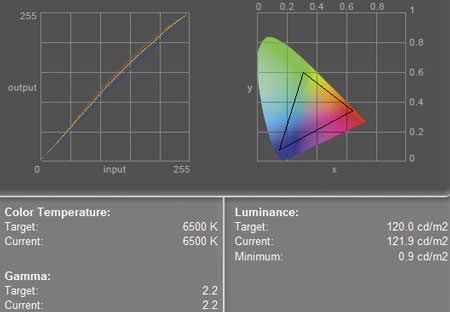
Рис. 19. Гамма-кривые и цветовой охват монитора XEROX XM7-24w
На рис. 20 отображен гамма-охват профиля монитора XEROX XM7-24w (сплошная поверхность) в сравнении с профилем sRGB (сетка) в цветовой координатной системе L*a*b* при цветовой температуре 6500 К (точка белого).
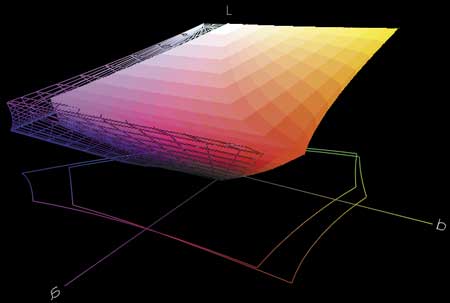
Рис. 20. Сравнение профиля монитора XEROX XM7-24w
(сплошная поверхность) с профилем sRGB (сетка) в цветовой координатной
системе L*a*b*
при цветовой температуре 6500 К (точка белого)
Максимальное время реакции пиксела по методике КП соответствовало переходу с серого цвета с параметрами 50-50-50 на белый цвет и составило 18,9 мс. При этом измеренное по методике КП время реакции пиксела было равно 4,8 мс (рис. 21).
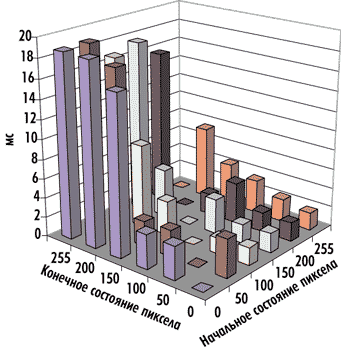
Рис. 21. Время перехода пиксела из одного
состояния в другое у монитора XEROX XM7-24w
К достоинствам XEROX XM7-24w можно отнести неплохое качество подсветки и в целом приемлемую для монитора на основе TN-матрицы цветопередачу.
Недостатки данной модели — не слишком большие углы обзора и невысокий показатель контраста. Традиционно для этого типа матрицы не хватает вертикального угла обзора, поэтому при просмотре изображение немного темнеет снизу.
Скоростные характеристики матрицы монитора тоже не впечатляют. В нем не используется технология компенсации времени отклика, вследствие чего матрица не столь быстра, как хотелось бы. Тем не менее монитор вполне комфортно можно применять для просмотра видео и игр.
Редакция выражает признательность компаниям, предоставившим мониторы для тестирования:
российскому представительству компании Acer (http://www.acer.ru) за Acer P243W;
российскому представительству компании BenQ (http://www.benq.ru) за BenQ FP241WZ;
компании Dina Victoria (тел.: (495) 681-2070, http://www.dvcomp.ru) за LG FLATRON L245WP;
российскому представительству компании NEC Display Solution (http://www.nec-display-solutions.ru) за NEC MultiSync LCD2470WNX;
российскому представительству компании SAMSUNG Electronics (http://www.samsung.ru) за SAMSUNG SyncMaster 245B;
российскому представительству компании XEROX (http://www.xerox.ru) за XEROX XM7-24w.








